
Inhaltsverzeichnis:
- Autor John Day [email protected].
- Public 2024-01-30 07:15.
- Zuletzt bearbeitet 2025-01-23 12:52.
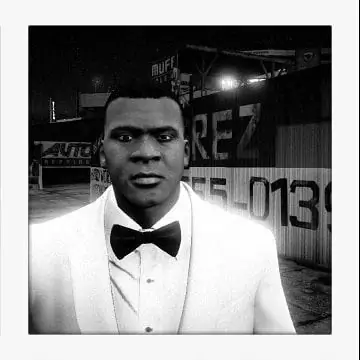

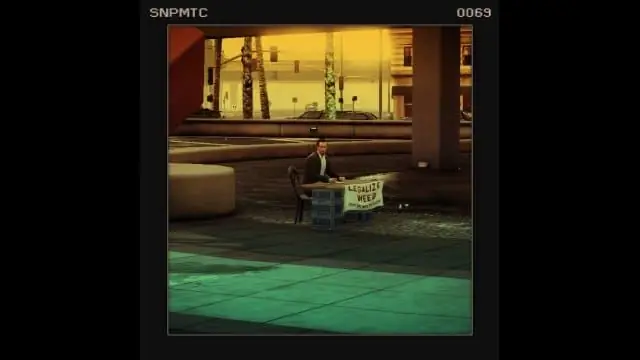
Wie ich weiß, unterstützt PS3 keine Screenshots auf GTA V. Aber ich habe eine Möglichkeit gefunden, Screenshots zu erstellen, sie auf dein Handy herunterzuladen und auf Instagram zu posten
Schritt 1: RSG Social Club-Konto
Starten Sie GTA 5, ziehen Sie das Telefon Ihres Lieblingscharakters heraus und machen Sie ein Foto von überall aus
Dann lade es in die Galerie hoch. und dein Foto wird auf deinem Konto sein
und melden Sie sich dann bei Ihrem Rockstar Games Social Club-Konto an oder verwenden Sie die IFruit-App
Schritt 2: Laden Sie das Bild vom Browser herunter
In der IFruit-App. Tippen Sie auf Snapmatic
Suchen Sie nach Ihrem Bild und tippen und halten Sie das Foto und tippen Sie auf "Bild speichern unter"
(Wenn der Name 0_0 ist und die Datei bereits existiert, benennen Sie sie einfach um, wie Sie möchten)
Ihr Foto wird heruntergeladen und kann hochgeladen werden
Schritt 3: Extras für das Foto
In GTA 5 kannst du Filter hinzufügen und den Rahmen ändern, und du kannst Selfies von bestimmten Ereignissen, Missionen und verrückten Leuten machen, denen du im Spiel triffst
Schritt 4: Galerie



Hier sind Beispiele aus meinen Spielerfahrungen, von hoch bis niedrig
Was denkst du von ihnen?
Empfohlen:
So laden Sie Soundcloud mit einem Android-Gerät hoch – wikiHow

So laden Sie mit einem Android-Gerät auf Soundcloud hoch: Laden Sie mit Ihrem mobilen Android-Gerät auf Soundcloud hoch
So laden Sie C-Code in ِAVR mit Arduino Uno als Programmierer hoch – wikiHow

So laden Sie C-Code in ِAVR mit Arduino Uno als Programmierer hoch: Hallo allerseits: D Hier werde ich eine einfache Möglichkeit vorstellen, jeden AVR-Chip mit Arduino Uno R3 zu programmieren Programmierer was viel kostet
So laden Sie Skizzen auf ATMEGA328P-PU hoch – wikiHow

So laden Sie Skizzen auf ATMEGA328P-PU hoch: In diesem Artikel können Sie eine Skizze in einen ATMEGA328P-PU hochladen, die mit dem Bootloader und dem Preinserito (die Prozedur für die Bootloader-Vorgehensweise) hochgeladen wird. In diesem Artikel besprechen wir, wie man eine Skizze an einen Geldautomaten hochlädt
Interessante Anleitungen zur Verarbeitungsprogrammierung für Designer - Laden und Ereignis von Medien - Gunook

Interessante Verarbeitungs-Programmieranleitung für Designer – Laden von Medien und Ereignis: Die Verarbeitung kann viele externe Daten laden, von denen drei sehr häufig verwendet werden. Sie sind Bild, Audio und Video getrennt. In diesem Kapitel werden wir ausführlich darüber sprechen, wie Sie Audio und Video laden und mit Ereignis kombinieren
So erhalten Sie Musik von fast jeder (Haha) Website (solange Sie sie hören können, können Sie sie bekommen Okay, wenn sie in Flash eingebettet ist, können Sie es möglicherweise nic

So erhalten Sie Musik von fast jeder (Haha) Website (solange Sie sie hören können, können Sie sie bekommen … Okay, wenn sie in Flash eingebettet ist, können Sie es möglicherweise nicht) BEARBEITET!!!!! Zusätzliche Informationen: Wenn Sie jemals auf eine Website gehen und ein Lied abspielen, das Sie mögen und es wollen, dann ist hier das anweisbare für Sie, nicht meine Schuld, wenn Sie etwas durcheinander bringen (nur so wird es passieren, wenn Sie ohne Grund anfangen, Dinge zu löschen) ) Ich konnte Musik für
